להלן כיצד וכיצד ניתן להמיר נתב Huawei DN8245V أو שער vdsl 35b לי נקודת גישה בצורה פשוטה וקלה.
שם הנתב: Huawei VDSL DN8245V-56
דגם נתב:שער vdsl 35b - Huawei SuperVector DN8245V
חברת הייצור: Huawei
כיצד אוכל להשיג את נתב Huawei VDSL DN8245V החדש DN8245V מי wi?
היכן שהמנוי יכול להשיג אותו ולשלם כ -11 פאונד ו -40 פיאסטרים, בנוסף לכל חשבון אינטרנט.
נתב זה הוא הגרסה החמישית של סוגי הנתב או המודם מהיר מאוד התומך בתכונה VDSL אשר הוצגו על ידי החברה והם: נתב hg 630 v2 و נתב zxhn h168n v3-1 و נתב DG 8045 و נתב TP-Link VDSL VN020-F3, והראשון מבין סוגי הנתב הנקרא נתב סופר וקטורי סופר וקטור מהדורה שנייה יצאה גם היא, כלומר ZTE ZXHN H188A.
אתה יכול גם ללמוד על: הסבר על הגדרות הנתב גרסת vdsl 35b gateway
כיצד להמיר נתב Huawei VDSL DN8245Vלנקודת גישה
- ראשית, לפני שתתחיל את שלבי ההגדרות, חבר את הנתב למחשב או למחשב הנייד, המחובר באמצעות כבל אתרנט או באופן אלחוטי באמצעות רשת Wi-Fi, כפי שמוצג באיור הבא:

כיצד להתחבר לראוטר הערה חשובה : אם אתה מחובר באופן אלחוטי, יהיה עליך להתחבר באמצעות (SSID) וסיסמת ה- Wi-Fi המוגדרת כברירת מחדל עבור המכשיר, תמצא נתונים אלה על המדבקה בתחתית הנתב כפי שמוצג בתמונה הבאה.

Huawei DN8245V-56 שם רשת וסיסמה מתחת לנתב - שנית, פתח כל דפדפן כמו גוגל כרום בחלק העליון של הדפדפן, תמצא מקום לכתוב את כתובת הנתב. הקלד את כתובת דף הנתב הבאה:
דף הכניסה לנתב יופיע
הערה אם דף הנתב אינו נפתח עבורך, בקר במאמר זה: אין לי גישה לדף הגדרות הנתב
3. היכנס להגדרות הנתב שלך Huawei VDSL DN8245V
תראה את דף הכניסה להגדרות הנתב של Huawei DN8245V-56, כפי שמוצג בתמונה הבאה:

- הקלד את שם המשתמש שם משתמש = מנהל אותיות קטנות .
- ולכתוב סיסמה אשר אתה מוצא בתחתית בסיס הנתב = סיסמה שתי אותיות קטנות או אותיות גדולות זהות.
- לאחר מכן לחץ Log in.
דוגמה בתחתית הנתב המכילה את שם המשתמש והסיסמה עבור הנתב ודף ה- Wi-Fi, כפי שמוצג בתמונה הבאה:
Huawei DN8245V-56 שם המשתמש והסיסמה של דף הנתב נמצאים בתחתית בסיס הנתב לאחר הקלדת admin והסיסמה הכתובה בבסיס הנתב כפי שמוצג למעלה, ניכנס לדף ההגדרות.
4. התאם את הגדרות נתב ה- WiFi של Huawei DN8245V
כדי שתיצור רשת Wi-Fi וסיסמה לנתב שברצונך להעביר לנקודת גישה, שנה את ההגדרות של נתב ה- Wi-Fi החדש DN8245V 2021, הסתיר את רשת ה- Wi-Fi והשבת את תכונת ה- WPS. עקוב אחר ההנחיות בצע אתנו את השלבים כפי שמוצג בתמונה:

- לחץ על שלט הילוך.
- אז תבחר WLAN.
- אז תבחר 2.4G רשת בסיסית.
הערה: לְהַשְׁלִים הגדרות Wi-Fi של 5 GHz אותן הגדרות כמו השלב הבא או אותן הגדרות רשת Wi-Fi 2.4GHz. - הזן את שם רשת ה- Wi-Fi בתיבה:שם SSID.
- הגדרה זו היא הפעלה וכיבוי של רשת ה- Wi-Fi:
- הגדרה זו מגבילה את מספר המכשירים שיכולים להתחבר לרשת ה- Wi-Fi בו זמנית : מספר המכשירים המשויכים
- כדי להסתיר את רשת ה- Wi-Fi, הסר את סימן הביקורת מול אפשרות זו:משדר
- בחר את עוצמת מערכת ההצפנה של ה- Wi-Fi מול: מצב אימות
והבחירה הטובה ביותר היא מפתח WPA2 PreSharedKey - וגם לבחור מצב הצפנה
והבחירה הטובה ביותר היא TKIP & AES. - הזן את הסיסמה לרשת ה- Wi-Fi מול:WPA מפתח המשותף מראש.
- בטל תכונה WPS בנתב על ידי הסרת סימן הביקורת לפני הגדרה:הפעל WPS.
- לאחר מכן לחץ החל כדי לשמור את השינוי בהגדרות ה- Wi-Fi של הנתב.
אולי יעניין אותך גם לראות: שנה את סיסמת ה- wifi לנתב
5. שנה את כתובת דף הנתב של Huawei VDSL DN8245V ל- IP אחר
כלומר, הוא שונה לכתובת אחרת מאשר ( 192.168.1.1 (כדי שזה לא יתנגש עם הכתובת של דף הנתב הראשי או הראשי, אפשר לשנות אותו, למשל ל) 192.168.1.100 ).

כדי לשנות את כתובת דף הנתב Huawei VDSL DN8245V בצע את הנתיב הבא:
- לחץ על מתקדם או שלט ההילוכים.
- לאחר מכן הקש> לאן
- לאחר מכן הקש> מארח לאן
- ואז דרך ראשי כתובת IP
- לשנות את ה ראשי כתובת IP נתב מ (192.168.1.1) לי (192.168.1.100).
- לאחר מכן לחץ החל כדי לשמור את הנתונים.
הערה חשובה: בעת שינוי ה- IP של דף הנתב, עליך להיכנס עם הכתובת החדשה ששינית בשלב הקודם.
6. השבת את שרת DHCP עצור בנתב Huawei VDSL DN8245V
ושרת DHCP אחראי להפצת כתובות ה- IP של המכשירים המחוברים דרך נתב זה והיתרון שלו הוא שהיא מבצעת את ההפצה דרך הנתב הראשי כך שלא מופצת IP דרך הנתב הזה והנתב הראשי העניק מענק למכשיר אחר וזה נקרא הפרעה.

להשבית את שרת DHCP מהנתב Huawei VDSL DN8245V בצע את הנתיב הבא:
- לחץ על מתקדם או שלט ההילוכים.
- לאחר מכן הקש> לאן
- לאחר מכן הקש> שרת DHCP
- לאחר מכן ניגש להגדרה DHCPאז תעשי הסר את סימן הביקורת מול הכיכר אפשר DHCP ראשי שרת.
- לאחר מכן לחץ החל כדי לשמור את הנתונים.
7. השלב האחרון הוא חיבור הנתב
חבר את הנתב באמצעות כבל אינטרנט מכל אחת מארבע היציאות שלו שכותרתן LAN לכל פלט שאומר גם Lan לנתב הראשי.
כך, ברוך השם, הוא יתגייר נתב Huawei SuperVector DN8245V-56 לחוזר WiFi, אות WiFi או נקודת גישה.
כל שעליך לעשות הוא לנסות את השירות.
אתה עשוי להתעניין גם ללמוד על: כיצד לתקן בעיה איטית באינטרנט و איך לפתור את הבעיה של האינטרנט לא עובד
و כיצד לתקן את הבעיה של שירות אינטרנט לא יציב و הכירו את האפליקציה My We החדשה, הגרסה החדשה
אנו מקווים שתמצא מאמר זה שימושי עבורך כיצד להמיר נתב Huawei SuperVector DN8245V-56 לנקודת גישה. שתף את דעתך בתיבת ההערות למטה.



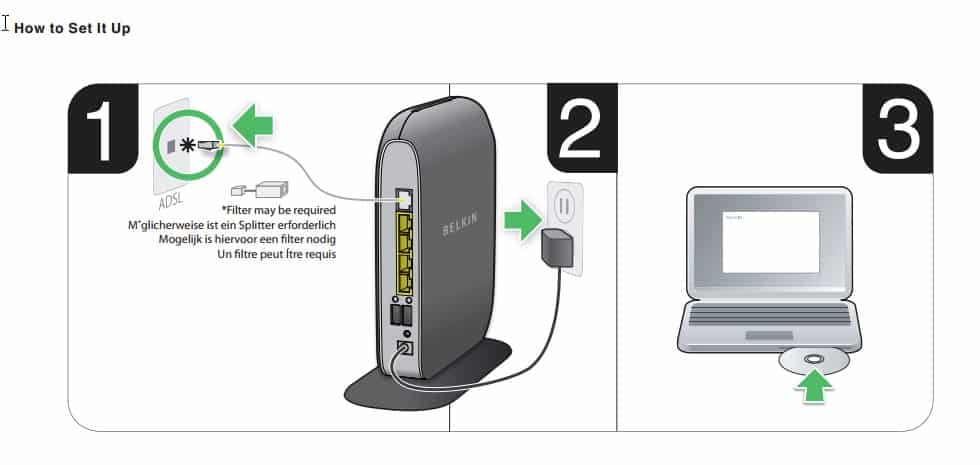






אני רוצה להמיר את הנתב hg630 v2 לגישה אלחוטית עם הנתב הראשי huawei dn8245
הייתי רוצה שתסביר על אותו סוג נתב, כי ההגדרות שונות בנתבים הישנים
בבקשה אני רוצה להמיר נתב לגישה ללא חוט עם נתב
בסיס huawei dn8245